नए मैक प्रो का पूरा बिंदु इसके अंदर अधिक सामान जोड़ना आसान बनाना है। खैर, वह, और स्पिन चक्र पर वॉशिंग मशीन की तरह आवाज किए बिना सब कुछ ठंडा रखने के लिए। मैक प्रो के डिजाइन की मॉड्यूलर, मानक प्रकृति का मतलब यह भी है कि आपको रैम और स्टोरेज अपग्रेड के लिए ऐप्पल की कीमतों का भुगतान नहीं करना पड़ेगा। आप उन्हें केवल OWC या Crucial जैसी किसी जगह से खरीद सकते हैं, और उन्हें अपने आप में पॉप कर सकते हैं। और मेरा मतलब है "पॉप।" यह कल्पना करना कठिन है कि कैसे नए मैक प्रो में रैम जोड़ना कोई आसान हो सकता है।
वास्तव में, सबसे कठिन हिस्सा पीछे के सभी केबलों को अनप्लग करना हो सकता है, ताकि आप ढक्कन को उठा सकें।
मैक प्रो खोलें
पहला कदम पावर केबल सहित पीछे से सब कुछ अनप्लग करना है। अभी - अभी पिछले "ट्रैशकेन" मैक प्रो की तरह, नए मॉडल में एक बाहरी आवरण है जिसे अंदर की ओर प्रकट करने के लिए उठाया जा सकता है।
दोनों मॉडलों पर, इस आवरण में एक आयताकार छेद होता है जो I/O पैनल को प्रकट करता है, वह हिस्सा जहां आप बिजली, यूएसबी और मशीन में जो कुछ भी जोड़ते हैं, उसे प्लग करते हैं। इसके अलावा दोनों मॉडलों पर इस छेद के नीचे एक बार है, जिससे पहले सब कुछ अनप्लग किए बिना ढक्कन को उठाना असंभव हो जाता है। एक बार यह हो जाने के बाद, आप बस मामले के शीर्ष पर हैंडल को फ्लिप करें, इसे मोड़ें, और फिर उठाएं। फिर, एक नए iPhone के बॉक्स से ढक्कन को हटाने की तरह, आप धीरे से कवर को हटाते हैं, इसे एक आसान निकास के लिए संरेखित रखने की कोशिश करते हैं।
रैम कवर
एक बार जब आप अंदर हों, तो यह सादा नौकायन है। बस RAM DIMM सॉकेट के कवर को स्लाइड करें (दो खंड या बैंक हैं)। यदि आप रैम को खाली स्लॉट में स्थापित कर रहे हैं, तो इसे तब तक पुश करें जब तक कि यह घर पर क्लिक न कर दे। यदि आप DIMM को नए, बड़े RAM स्टिक के लिए जगह बनाने के लिए हटा रहे हैं, तो पुराने मॉड्यूल के दोनों छोर पर इजेक्ट बटन को दबाकर उन्हें मुक्त करें, फिर उन्हें बाहर निकालें।

फोटो: सेब
आपने गौर किया होगा कि शून्य उपकरण की आवश्यकता है इस उन्नयन को करने के लिए। जब तक आप अपनी उंगलियों और अंगूठे को उपकरण के रूप में नहीं गिनते, जो पूरी तरह से वैध है। किसी भी तरह से, आपको अपने कंप्यूटर के अंदर जाने के लिए टॉर्क्स रिंच का शिकार नहीं करना पड़ेगा।
एक उपकरण जिसे आपको देखना चाहिए वह है Apple का मैक प्रो रैम कॉन्फ़िगरेशन गाइड। अपने Mac Pro पर, पर जाएँ सेब मेनू, और क्लिक करें इस बारे में Mac. इसके बाद मेमोरी टैब पर क्लिक करें। आपको कुछ इस तरह दिखाई देगा:
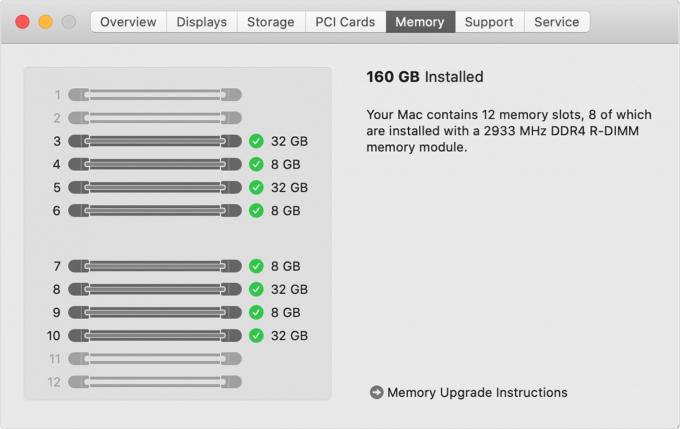
फोटो: 160GB रैम! 160!
यह मार्गदर्शिका न केवल आपको दिखाती है कि आपके RAM DIMMS कहाँ स्थापित हैं, बल्कि यह अनुशंसा करेगा कि यदि यह पता चलता है कि वे विभिन्न स्लॉट में बेहतर प्रदर्शन कर सकते हैं, तो आप उन्हें इधर-उधर कर दें।
अभी भी खोलने के लिए सबसे आसान मैक नहीं है
Apple के टावर कंप्यूटर को खोलना हमेशा बहुत आसान रहा है। मैं मूल चीज़-ग्रेटर PowerMac G5 का मालिक था, और उसके अंदर जाना उतना ही आसान था जितना कि एक कैच को फ़्लिप करना, और साइड पैनल को उठाना। ऐसा करने से पंखे तुरंत अधिकतम तक घूम सकते हैं (नए मैक प्रो पर भी यही बात होती है यदि आप इसे प्लग इन करते हैं और ढक्कन बंद करके इसे पावर देते हैं)।
यहां तक कि ऐप्पल के कुछ मैकबुक ने आसान हार्ड ड्राइव और रैम अपग्रेड की पेशकश की है। मूल यूनीबॉडी मैकबुक और मैकबुक प्रो, उदाहरण के लिए, आपको एक नई हार्ड ड्राइव में स्वैप करें बस मशीन के निचले हिस्से में एक पैनल खोलकर, और बैटरी को हटाकर (हाँ, आप उन दिनों खुद भी बैटरी निकाल सकते थे)।
लेकिन आज, यदि आप परम आसान उन्नयन योग्यता चाहते हैं, तो आपको इसके लिए भुगतान करना होगा।
